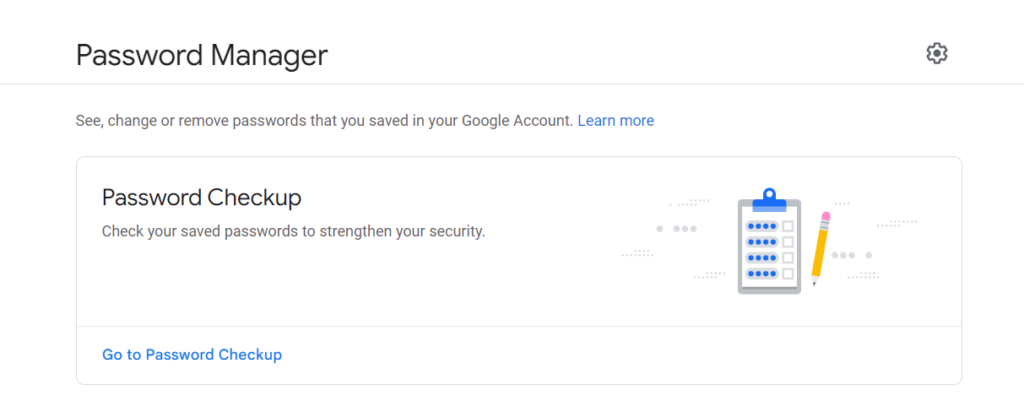Ver su contraseña de Facebook puede ser beneficioso por muchas razones, como asegurarse de que nadie más esté usando su cuenta o simplemente asegurarse de que la larga cadena de letras y números aleatorios que elija no sea demasiado fácil de adivinar.
Aunque Facebook no proporciona una herramienta para ver contraseñas, existen varios métodos diferentes disponibles que puede usar para ver la suya sin tener que cambiarla.
En esta publicación de blog, explicamos exactamente cómo ver su contraseña de Facebook sin cambiarla, ¡así que siga leyendo si desea acceder a la información almacenada en su perfil!
¿Puedes ver las contraseñas de Facebook sin cambiarlas?
Hacer un seguimiento de todas nuestras cuentas en línea se ha vuelto casi difícil en la era digital actual. Por esta razón, muchas personas usan la misma información de inicio de sesión en muchas cuentas. Nuestras cuentas son más vulnerables a la piratería y el robo de identidad como resultado de este enfoque.
Por lo tanto, es crucial actualizar periódicamente nuestras contraseñas y mantenerlas de forma segura. Pero cuando ha perdido su contraseña de Facebook, ¿alguna vez se ha preguntado si existe un método para recuperarla sin tener que cambiarla? Investigaremos si es posible ver una contraseña de Facebook sin cambiarla en esta publicación.
En primer lugar, es fundamental comprender la seriedad con la que Facebook se toma la seguridad y la privacidad de los usuarios. Para garantizar que las cuentas de los usuarios permanezcan seguras, han implementado una serie de precauciones.
Uno de esos mecanismos de seguridad es el cifrado de contraseñas, que evita que incluso el personal de Facebook vea su contraseña. Debido a esto, Facebook necesita que cambies tu contraseña proporcionando un código de confirmación por correo electrónico o por teléfono cuando lo olvides.
En segundo lugar, es posible que pueda acceder a su contraseña de Facebook en la configuración de su navegador si la ha guardado en su navegador o dispositivo. Es vital saber que esto no se recomienda porque cualquier persona que tenga acceso a su dispositivo puede acceder a su contraseña.
Además, es mucho más crucial evitar esta actividad por completo si está utilizando un dispositivo compartido o público porque podría poner en peligro su cuenta.
Finalmente, algunos programas o sitios web no oficiales afirman que podrían permitirle ver su contraseña de Facebook sin modificarla.
Sin embargo, muchas veces estos servicios son fraudes destinados a acceder a tu cuenta de Facebook o robar tus datos personales. Es esencial tener precaución al usar cualquier servicio que solicite su información de inicio de sesión o detalles de pago de Facebook.
Para mantener su cuenta segura y protegida, siempre es mejor depender de los procedimientos establecidos de recuperación de contraseña de Facebook.
Como resultado, incluso si parece que mantener la misma contraseña de Facebook todo el tiempo, no vale la pena poner en peligro su cuenta. Es difícil para cualquiera, incluido el personal de Facebook, leer su contraseña gracias a Facebook. técnicas de encriptación.
Seguir los procedimientos de recuperación establecidos por Facebook, que incluyen cambiar su contraseña por correo electrónico o número de teléfono, es la mejor manera de recuperarla. Para evitar posibles violaciones de seguridad, mantenga siempre segura su información de inicio de sesión y use contraseñas diferentes para cada cuenta en línea.
¿Cómo ver las contraseñas de Facebook sin cambiarlas?
1. Administrador de contraseñas de Google
Las contraseñas se están convirtiendo en una parte esencial de nuestra vida en línea en la era digital y perderlas puede causar problemas. En realidad, es típico tener muchas contraseñas para varias cuentas de Internet, y hacer un seguimiento de todas ellas puede ser difícil.
Debido a que le permite guardar y administrar todas sus contraseñas en una ubicación, Google Password Manager es útil en esta situación.
El navegador Google Chrome tiene una función llamada Google Password Manager que ayuda a los usuarios a administrar sus contraseñas. Protege sus cuentas en línea y tiene un administrador de contraseñas gratuito incorporado.
Todos los dispositivos, incluidas las computadoras de escritorio, las tabletas y los teléfonos móviles, son compatibles con Google Password Manager.
Solo necesita iniciar sesión en su cuenta de Google en el navegador Chrome para utilizar la Administración de contraseñas de Google. Después de iniciar sesión, haga clic en el icono de puntos suspensivos verticales (tres puntos) en la esquina superior derecha de la ventana del navegador y elija "Configuración" en el menú desplegable para acceder a Google Password Management. Desde allí, seleccione "Contraseñas" de la lista de opciones de "Autocompletar" para ver todas sus contraseñas guardadas.
El Administrador de contraseñas de Google es seguro además de práctico. Google Password Manager le preguntará si desea que conserve su nombre de usuario y contraseña cuando inicie sesión por primera vez en un sitio web.
Después de recibir su aprobación, Google Password Manager encripta y guarda de forma segura sus datos en su cuenta de Google. Solo usted tiene acceso a sus contraseñas, que están protegidas por las medidas de seguridad de varias capas de Google.
Google Password Manager no solo le permite crear contraseñas únicas y seguras para sus cuentas en línea, sino que también almacena contraseñas para usted. Google Password Management puede recomendarle una contraseña única y segura mientras configura una nueva cuenta o modifica una existente.
Como resultado, Google Password Manager es una gran herramienta para mantener la accesibilidad, seguridad y organización de sus contraseñas. Puede crear contraseñas seguras, guardarlas y administrarlas todas en un solo lugar y aumentar la seguridad con solo unos pocos clics.
Por lo tanto, pruebe Google Password Manager si desea evitar el dolor de olvidar sus contraseñas o el problema de almacenar varias contraseñas.
2. Contraseña guardada de Google Chrome
Cada vez es más difícil recordar todas nuestras contraseñas de Internet a medida que pasa el tiempo. Afortunadamente, podemos guardar contraseñas usando una función en Google Chrome para ahorrar tiempo y esfuerzo. Sin embargo, ¿qué debemos hacer si requerimos acceso a un inicio de sesión de Facebook sin modificarlo? En esta publicación, veremos cómo ubicar la contraseña de Facebook sin cambiarla y acceder a las contraseñas almacenadas en Google Chrome.
Contraseñas guardadas en Chrome
Muchas personas desconocen la funcionalidad integrada en Google Chrome que guarda y almacena todas las contraseñas ingresadas por los usuarios cuando navegan.
Cada vez que utiliza un servicio en línea o inicia sesión en un sitio web, Chrome le ofrece guardar su contraseña. Este procedimiento automático se conoce como guardado de contraseña. Puede seguir estos sencillos pasos para acceder a las contraseñas que ya ha guardado:
- Haga clic en los tres puntos en la esquina superior derecha de la pantalla mientras Google Chrome está abierto.
- Para acceder a la página Configuración, seleccione "Configuración" en el menú desplegable.
- En "Autocompletar", desplázate hacia abajo y selecciona "Contraseñas".
- Puede ver una lista de todas sus contraseñas guardadas anteriormente aquí. También se muestran la URL, el nombre de usuario y una cadena de puntos que sirve como contraseña.
- Haga clic en el icono del ojo junto a la contraseña para ver la contraseña oculta. Es posible que deba ingresar la contraseña de su computadora como un paso de seguridad adicional.
Visor de contraseñas de Facebook
Saber cómo acceder a nuestras contraseñas almacenadas nos permite localizar la contraseña de Facebook sin tener que cambiarla.
Los pasos son los siguientes:
- Para acceder a la página de configuración de Contraseñas, siga las instrucciones anteriores.
- Para ubicar Facebook en la lista de contraseñas almacenadas, búsquelo o simplemente desplácese por la lista.
- Para ver la contraseña secreta, haga clic en el icono del ojo.
- Recuerda que ver tu contraseña solo es factible si no has eliminado tu cuenta de Google Chrome o limpiado tu historial de navegación. Si es así, su contraseña no se puede recuperar.
- Además, es crucial recordar que, aunque es una opción práctica para el almacenamiento de contraseñas, Google Chrome no es la más segura. Utilice contraseñas seguras que sean resistentes a los intentos de piratería y, como resultado, a prácticas de navegación seguras.
En conclusión, el uso de la función Contraseñas de Google Chrome simplifica la localización de una contraseña de Facebook sin tener que cambiarla. Además, la función ayuda a organizar y mantener todas sus contraseñas en un solo lugar. Solo asegúrese de utilizarlo de manera inteligente y segura.
¿Cómo restablecer la contraseña de Facebook?
Los sitios de redes sociales como Facebook tienen un impacto significativo en nuestra vida diaria en la cultura actual. Lo utilizamos para conectarnos con amigos y familiares, compartir actualizaciones y comunicarnos tanto personal como profesionalmente.
Sin embargo, mantener la seguridad de nuestras cuentas de Facebook es crucial, y cambiar nuestras contraseñas regularmente es un componente crucial de eso. Lo guiaremos de manera segura y simple a través del proceso de cambio de su contraseña de Facebook en esta publicación.
Paso 1: Ve a la página de inicio de sesión de Facebook.
En su teléfono inteligente, navegue a la página de inicio de sesión de Facebook como primer paso para cambiar su contraseña de Facebook. Cuando llegue allí, haga clic en el enlace que dice "Olvidé mi contraseña" justo debajo del formulario de inicio de sesión. Luego será enviado a la página "Encuentre su cuenta".
Paso 2: Localiza tu perfil de Facebook
Ingrese su dirección de correo electrónico registrada, número de teléfono o nombre de usuario de Facebook en la página "Buscar su cuenta". A continuación, haga clic en "Buscar" y Facebook localizará su cuenta.
Paso 3: Valida tu identificación
Facebook le proporcionará muchas alternativas, como enviar un código de restablecimiento de contraseña a su dirección de correo electrónico registrada o número de teléfono, para ayudarlo a probar su identidad.
Haga clic en el botón "Continuar" después de seleccionar la solución que mejor se adapte a sus necesidades. Obtendrá un código a través del método que elija. Haga clic en el botón "Continuar" después de ingresar el código en el cuadro proporcionado.
Paso 4: Genere una nueva contraseña
Cuando Facebook haya verificado su identificación, se mostrará una pantalla donde podrá establecer una nueva contraseña. Evite usar palabras populares o información personal mientras elige una contraseña segura y fácil de recordar. Para evitar errores, Facebook te pedirá que ingreses tu contraseña nuevamente.
Paso 5: protege tu cuenta
Facebook le pedirá que evalúe su configuración de seguridad después de seleccionar una nueva contraseña. Recomendamos revisar cada configuración en esta página, ya que es un paso esencial para proteger su cuenta. Puede proteger su cuenta de futuros ataques haciendo esto.
Snelle Koppelingen
- Cómo obtener respuestas en los formularios de Google
- Factores de clasificación de Google que no debe ignorar
- Cómo obtener un PageRank de Google más alto
Conclusión: Cómo ver las contraseñas de Facebook sin cambiarlas: Guía 2024
En general, aprender a ver las contraseñas de Facebook sin cambiarlas requiere un poco de conocimiento técnico y esfuerzo. Sin embargo, con la ayuda de una herramienta de terceros especializada como Facebook Password Finder, esta tarea se puede realizar fácilmente en muy poco tiempo.
Es importante recordar que no descargue ningún software que no sea de confianza ni participe en actividades sospechosas, ya que hacerlo podría ocasionar problemas graves.
Con los pasos descritos aquí, ahora debería estar bien encaminado para ver una contraseña de Facebook sin tener que cambiarla. Asegúrese de tener cuidado y utilizar medidas de seguridad de calidad, como contraseñas seguras para todas sus cuentas en línea. ¡buena suerte!